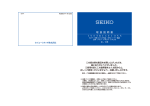Download 取扱説明書 - So-net
Transcript
シリアル通信モニタ 取扱説明書 目 次 一般仕様 ··············································································································· 1 各部の名称 ············································································································ 2 1. 表示・操作部 ······························································································· 2 2. 接続端子 ····································································································· 2 3. インタフェース表示・モード表示 ······································································ 3 4. 操作キー ····································································································· 3 取扱方法 ··············································································································· 4 1. 電源 ON ······································································································ 4 2. 通信モニタ実施準備 ······················································································· 5 2-1. TTL または RS-232 のモニタ ··································································· 5 2-1-1. RS-232 の接続 ················································································ 5 2-1-2. TTL の接続 ····················································································· 6 2-1-3. インタフェース選択 ·········································································· 6 2-1-4. データ形式設定 ················································································ 7 2-2. RS-485 のモニタ ·················································································· 8 2-2-1. RS-485 の接続 ················································································ 8 2-2-2. インタフェース選択 ·········································································· 8 2-2-3. データ形式設定 ············································································· 10 2-3. IIC のモニタ ····················································································· 11 2-3-1. IIC の接続 ··················································································· 11 2-3-2. インタフェース選択 ······································································· 11 2-4. SPI のモニタ ···················································································· 12 2-4-1. SPI の接続 ·················································································· 12 2-4-2. インタフェース選択 ······································································· 12 2-4-3. ビットオーダー設定 ······································································· 13 3. 表示オプションの設定 ················································································· 14 4. トリガ機能 ······························································································· 15 4-1. トリガ点 ·························································································· 15 4-2. トリガ制限事項 ················································································· 15 4-3. トリガカウント ················································································· 16 4-4. トリガポジション ··············································································· 16 4-5. トリガ設定 ······················································································· 17 4-6. トリガ検知 ······················································································· 18 5. 通信モニタ実行 ·························································································· 19 5-1. モニタ開始 ······················································································· 19 5-2. モニタ終了 ······················································································· 19 5-3. モニタ中断 ······················································································· 19 6. モニタデータの表示 ···················································································· 20 6-1. 操作キーとその機能 ············································································ 20 6-2. データ表示例 ···················································································· 20 6-3. 通信間隔 ·························································································· 22 6-3-1. 通信間隔とは················································································ 22 6-3-2. 通信間隔の表示例 ·········································································· 23 7. 設定の初期化 ···························································································· 23 一般仕様 項 目 対応インタフェース TTL ※1 RS-232 インタフェース仕様 RS-485 IIC SPI 表示部 トリガ機能 モニタデータ容量 外部通信機能 電源 説 明 TTL,RS-232,RS-485,IIC,SPI のいずれかを選択 同 期 方 式 :調歩同期(非同期)のみ対応 速 度:1200,2400,4800,9600,19200,31250, 38400, 76800bps デ ー タ 長 :7,8ビット ストップビット:1,2ビット パリティビット:なし,偶数,奇数 速 度:200Kbps 以下 アドレス長:7ビットのみ対応 対応モード:モード3(CPOL=1,CPHA=1)のみ対応 デ ー タ 長 :8ビットのみ対応 速 度: Kbps 以下 ビットオーダ:LSB ファースト/MSB ファースト選択可能 20 桁×4行液晶教示 トリガ検知でモニタ停止 TD 側または RD 側限定で4バイトまで設定可 131,070 バイト※2 USB による仮想シリアル通信で、PC にデータ送信可能 DC5V(1A 以上)の AC アダプタ使用 プラグ寸法:φ5.5×2.1mm ※1.GND に対して約+2.4V 以上を論理‘1’ (マーク)、約+1.0V 以下を論理‘0’ (スペース) として扱います。 ※2.TD(送信側)データと RD(受信側)データ以外に、下記の状態データも1バイトとして カウントされます。 ・TTL,RS-232,RS-485 モニタ時の受信エラー(パリティエラー、フレーミングエラー、 オーバーランエラー)。 ・IIC モニタ時のスタートコンディションおよびストップコンディション。 ・SPI モニタ時の SEL(スレーブセレクト)のイネーブルおよびディセーブル。 注意:(1) 本機が持つ各インタフェースに対応するためのハードウェアは、それぞれの規格に厳密 に適合したものではありません。また通信のモニタについても使用したマイコンが持つ 機能を使った範囲内のモニタです。従って、実際の回線やデータの状態を反映しない場 合があることをお断りしておきます。 (2) 本機を使用したことにより不具合や損害が発生しても一切責任を負いません。 1 各部の名称 1.表示・操作部 IIC 接続端子 RS-485 接続端子 TTL/RS-232/SPI 接続端子 LCD 表示部 (20 桁×4 行) USB 端子 (側面) インタフェース表示 モード表示 16 進キー 操作キー AC アダプタ用 DC ジャック 電源スイッチ 2.接続端子 TTL/RS-232/SPI 接続端子 ・SEL(Slave Select,SPI 用) ・CLK(Serial Clock,SPI 用) ・RD(Receive Data,SPI では MISO) ・TD(Transmit Data,SPI では MOSI) IIC 接続端子 ・GND(TTL/RS-232/SPI 用も兼ねる) ・SDA(Serial Data) ・SCL(Serial Clock) RS-485 接続端子 ・(-)Receive Data ・(+) 〃 ・(-)Transmit Data ・(+) 〃 2 3.インタフェース表示・モード表示 I/F MODE TTL/RS232 RS485 IIC SPI RUN TRIG. PAUSE DISP. I/F TTL/RS232 RS485 IIC SPI TTL/RS-232 インタフェース選択中を示す RS-485 インタフェース選択中を示す IIC インタフェース選択中を示す SPI インタフェース選択中を示す MODE RUN TRIG. PAUSE DISP. モニタ実行中を示す トリガ検知を示す モニタ一時停止中を示す データ表示モードを示す 4.操作キー TOP BACK ENT END * START / STOP FIND PAUSE MENU DISP CAN BACK / NEXT TOP / END * DEL ENT DEL START STOP NEXT FIND PAUSE DISP CAN MENU 通信モニタを開始/停止します データ表示モードで、トリガ点を先頭に表示します 通信モニタを一時停止します メインメニューを表示します 通信モニタしたデータを表示します(データ表示モード) 設定中、設定の変更を無効にします データ表示モードで、前/後1画面分スクロールします データ表示モードで、データの先頭/最後を表示します トリガデータの設定でワイルドカード(Don't care)入力 トリガデータの設定で、入力コードの消去 設定値の選択、または設定項目の移動 メニューの選択や設定値の入力を確定します 3 取扱方法 1.電源 ON 本体後部にある DC ジャック(各部の名称を参照)に DC5V(1A 以上)の AC アダプタを接続し て電源スイッチを ON します。 まず、下図のように起動メッセージを表示し、拡張メモリ(モニタデータ格納用のメモリ)のチェ ックが行われます。このとき、インタフェース表示およびモード表示 LED が全点灯するので、各 LED が正常に点灯することを確認することができます。 異常がない場合は下図のように“No Error”が表示され、約2秒後にメインメニューの表示に変 わります。 もし、拡張メモリに異常があった場合は、異常を最初に検知したアドレス番号が表示されます。拡 張メモリに異常があった場合は、本機を使用することはできません。 約2秒後 メインメニュー 4 2.通信モニタ実施準備 2-1.TTL または RS-232 のモニタ 調歩同期(非同期)通信のみ対応します。 2-1-1.RS-232 の接続 DSUB-9PIN DTE 端子どうしの例 CD 1 1 CD RXD 2 2 RXD TXD 3 3 TXD DTR 4 4 DTR GND 5 5 GND DSR 6 6 DSR RTS 7 7 RTS CTS 8 8 CTS RI 9 9 RI 本機の TTL/RS232/SPI 接続端子 TD RD GND 送信データ 受信データ グランド(IIC 接続端子) 【RS-232 規定】 ・論理‘0’(スペース)=GND より+3.0V 以上 ・論理‘1’(マーク )=GND より-3.0V 以下 注意:本機では約+2.4V 以上が‘0’(スペース)、約+1.0V 以下が‘1’(マーク)となりま す。 ■参考 DSUB-9PIN コネクタの RS-232 をモニタする場合は、下図のような分岐ケーブルを用意して おくと便利です。 DSUB-9PIN オス CD RXD TXD DTR GND DSR RTS CTS RI 1 2 3 4 5 6 7 8 9 DSUB-9PIN メス 1 CD 2 RXD 3 TXD 4 DTR 5 GND 6 DSR 7 RTS 8 CTS 9 RI フォーク端子 5 2-1-2.TTL の接続 TXD RXD RXD TXD GND GND 本機の TTL/RS232/SPI 接続端子 TD RD GND 送信データ 受信データ グランド(IIC 接続端子) 【TTL 規定】 ・論理‘0’(スペース)=GND より+0.8V 以下 ・論理‘1’(マーク )=GND より+2.0V 以上 注意:本機では約+2.4V 以上が‘1’(マーク)、約+1.0V 以下が ‘0’(スペース)となりま す。 2-1-3.インタフェース選択 ①メニュー表示から キーで“Select Interface”を選択し、ENT キーを押します。 ENT キーを押すと画面はインタフェース選択画面に変わります。 ②インタフェース選択画面では下図のように現在選択中のインタフェースの名称を表示します (赤枠部分)。初期状態では“TTL/RS232”が選択状態になっています。 インタフェース名が“TTL/RS232”となっていない場合、ENT キーを押して変更モードに します。変更モードではインタフェース名が点滅します。 インタフェース名 ③変更モードで キーを操作し、インタフェース名“TTL/RS232”を選択して ENT キー を押します。 ENT キーを押すと変更モードを終了します。 備考:(1) キーまたは キーでも変更モードを終了します。 (2) 変更モード中に CAN キーを押すと変更を中止し元の画面に戻ります。 ④MENU キーを押して、メインメニューに戻ります。 6 2-1-4.データ形式設定 ①メニュー表示から キーで“RS232 Data Form”を選択し、ENT キーを押します。 ENT キーを押すと画面はデータ形式設定画面に変わります。 ②データ形式設定画面では下図のように現在の設定状態を表示します(赤枠部分)。下図は初 期状態の設定です。 ENT キーを押して変更モードにし、各設定項目を目的の形式に変更してください。変更モ ードでは設定可能な項目が点滅します。 TTL では“NORM” RS-232 では“INV” 設定項目は ENT キー、または は変更モードを終了します。 キーで移動します。設定項目の終わりに達した場合 ③変更モードでは キーで各項目の設定内容を下記のように選択できます。 各設定項目は ENT キー、または キーで確定します。 ・SPEED··· 通信速度を 1200, 2400, 4800, 9600, 19200, 31250, 38400, 76800bps から選択します。 ・DATA ···· データビット数を7または8から選択します。 ・PARITY ·· パリティビットを NO(なし),EVEN(偶数),ODD(奇数)から選択します。 ・STOP ···· ストップビットを1または2から選択します。 ・LOGIC ··· TTL では NORM、RS-232 では INV を選択してください。 備考:変更モード中に CAN キーを押すとその時の項目の変更を中止し元の画面に戻ります。 ④MENU キーを押して、メインメニューに戻ります。 7 2-2.RS-485 のモニタ 調歩同期(非同期)通信のみ対応します。 2-2-1.RS-485 の接続 4線式の例 TD RD + - + - + - + - RD TD 本機の RS485 接続端子 + - + - TD(送信データ) RD(受信データ) 【RS-485 規定】 ・論理‘0’(スペース)=+端子→-端子間 0.2V 以上 ・論理‘1’(マーク )=-端子→+端子間 0.2V 以上 備考:(1) RS-422 インタフェースでも使用可能です。 (2) 2線式の場合は、TD または RD どちらかを使用してください。 (3) 本機の RS485 インタフェース回路には、終端抵抗は入っていません。必要な場合 は RS485 接続端子外部に取り付けてください。 2-2-2.インタフェース選択 ①メニュー表示から キーで“Select Interface”を選択し、ENT キーを押します。 ENT キーを押すと画面はインタフェース選択画面に変わります。 ②インタフェース選択画面では下図のように現在選択中のインタフェースの名称を表示しま す(赤枠部分)。初期状態では“TTL/RS232”が選択状態になっています。 インタフェース名が“RS485”となっていない場合、ENT キーを押して変更モードにしま す。変更モードではインタフェース名が点滅します。 インタフェース名 8 ③変更モードで キーを操作し、インタフェース名“RS485”を選択して ENT キーを押 します。 ENT キーを押すと変更モードを終了します。 備考:(1) キーでも変更モードを終了します。 (2) 変更モード中に CAN キーを押すと変更を中止し元の画面に戻ります。 ④MENU キーを押して、メインメニューに戻ります。 9 2-2-3.データ形式設定 ①メニュー表示から キーで“RS485 Data Form”を選択し、ENT キーを押します。 ENT キーを押すと画面はデータ形式設定画面に変わります。 ②データ形式設定画面では下図のように現在の設定状態を表示します(赤枠部分)。下図は初 期状態の設定です。 ENT キーを押して変更モードにし、各設定項目を目的の形式に変更してください。変更モ ードでは設定可能な項目が点滅します。 設定項目は ENT キー、または 変更モードを終了します。 キーで移動します。設定項目の終わりに達した場合は ③変更モードでは キーで各項目の設定内容を下記のように選択できます。 各設定項目は ENT キー、または キーで確定します。 ・SPEED····· 通信速度を 1200, 2400, 4800, 9600, 19200, 31250, 38400, 76800bps から選択します。 ・DATA ······ データビット数を7または8から選択します。 ・PARITY ···· パリティビットを NO(なし),EVEN(偶数),ODD(奇数)から選択します。 ・STOP ······ ストップビットを1または2から選択します。 備考:変更モード中に CAN キーを押すとその時の項目の変更を中止し元の画面に戻ります。 ④MENU キーを押して、メインメニューに戻ります。 10 2-3.IIC のモニタ 2-3-1.IIC の接続 マスターデバイス スレーブデバイス SCL SDA GND SCL SDA GND 本機の IIC 接続端子 SCL SDA GND シリアルクロック シリアルデータ グランド 【IIC(C-MOS)規定】 ・論理‘0’( Low)=GND より Vcc×0.3V 以下 ・論理‘1’(High)=GND より Vcc×0.7V 以上 注意:(1) 本機では約+2.4V 以上が‘1’、約+1.0V 以下が‘0’となります。 (2) モニタだけでなくマスター~スレーブ間通信にも影響する場合があるので、配線は できるだけ短くしてください。 2-3-2.インタフェース選択 ①メニュー表示から キーで“Select Interface”を選択し、ENT キーを押します。 ENT キーを押すと画面はインタフェース選択画面に変わります。 ②インタフェース選択画面では下図のように現在選択中のインタフェースの名称を表示しま す(赤枠部分)。初期状態では“TTL/RS232”が選択状態になっています。 インタフェース名が“IIC”となっていない場合、ENT キーを押して変更モードにします。 変更モードではインタフェース名が点滅します。 インタフェース名 ③変更モードで キーを操作し、インタフェース名“IIC”を選択して ENT キーを押しま す。ENT キーを押すと変更モードを終了します。 備考:(1) キーまたは キーでも変更モードを終了します。 (2) 変更モード中に CAN キーを押すと変更を中止し元の画面に戻ります。 ④MENU キーを押して、メインメニューに戻ります。 11 2-4.SPI のモニタ 2-4-1.SPI の接続 マスターデバイス スレーブデバイス MOSI MISO SCLK SSL GND MOSI MISO SCLK SSL GND 本機の TTL/RS232/SPI 接続端子 TD RD CLK SEL GND 送信データ(MOSI) 受信データ(MISO) シリアルクロック スレーブセレクト グランド(IIC 接続端子) 【SPI(C-MOS)規定】 ・論理‘0’( Low)=GND より Vcc×0.3V 以下 ・論理‘1’(High)=GND より Vcc×0.7V 以上 注意:(1) 本機では約+2.4V 以上が‘1’、約+1.0V 以下が‘0’となります。 (2) モニタだけでなくマスター~スレーブ間通信にも影響する場合があるので、配線は できるだけ短くしてください。 (3) SEL は必ず SSL(スレーブセレクト,LOW アクティブ)に接続してください。SEL をオープン、あるいは GND または Vcc に固定した場合モニタできません。 2-4-2.インタフェース選択 ①メニュー表示から キーで“Select Interface”を選択し、ENT キーを押します。 ENT キーを押すと画面はインタフェース選択画面に変わります。 ②インタフェース選択画面では下図のように現在選択中のインタフェースの名称を表示しま す(赤枠部分)。初期状態では“TTL/RS232”が選択状態になっています。 インタフェース名が“SPI”となっていない場合、ENT キーを押して変更モードにします。 変更モードではインタフェース名が点滅します。 インタフェース名 12 ③変更モードで キーを操作し、インタフェース名“SPI”を選択して ENT キーを押し ます。 ENT キーを押すと変更モードを終了します。 備考:(1) キーまたは キーでも変更モードを終了します。 (2) 変更モード中に CAN キーを押すと変更を中止し元の画面に戻ります。 ④MENU キーを押して、メインメニューに戻ります。 2-4-3.ビットオーダー設定 ①メニュー表示から キーで“SPI Data Form”を選択し、ENT キーを押します。 ENT キーを押すと画面はデータ形式設定画面に変わります。 ②データ形式設定画面では下図のように現在の設定状態を表示します(赤枠部分)。下図は初 期状態の設定です。 ENT キーを押して変更モードにし、目的の形式に変更してください。変更モードでは設定 可能な項目が点滅します。 ③変更モードでは キーで設定内容を下記のように選択できます。 各設定項目は ENT キー、または キーで確定します。 ・FirstBit ···· MSB で b7→b0 の順に、LSB で b0→b7 の順に送信されるものとします。 備考:(1) キーまたは キーでも変更モードを終了します。 (2) 変更モード中に CAN キーを押すと変更を中止し元の画面に戻ります。 ④MENU キーを押して、メインメニューに戻ります。 13 3.表示オプションの設定 表示オプションは、モニタデータを表示部に表示する場合の、表示形式を設定します。 ①メニュー表示から キーで“Display Option”を選択し、ENT キーを押します。 ENT キーを押すと画面は表示オプション設定画面に変わります。 ②表示オプション設定画面では下図のように現在の設定状態を表示します(赤枠部分)。下図は初 期状態の設定です。 ENT キーを押して変更モードにし、各設定項目を目的に応じて変更します。変更モードでは設定 可能な項目が点滅します。 設定項目は ENT キー、または モードを終了します。 キーで移動します。設定項目の終わりに達した場合は変更 ③変更モードでは キーで各項目の設定内容を下記のように選択できます。ただし、 TIMEVALU の項目は'0'~'9'のキーを使って数値を入力します。 各設定項目は ENT キー、または キーで確定します。 ・TIMEINTV ····· 通信間隔(10μS 単位時間)を表示する場合は ON を、しない場合は OFF を 選択します。 ・TIMEVALU ····· 通信間隔を表示する場合のしきい値を指定します。10μS 単位。 ・FORM ··········· モニタデータを 16 進数で表示する場合は HEX を、ASCII 文字で表示する場 合は ASCII を選択します。ただし、ASCII を指定しても文字にならないコー ドは 16 進数表示となります。 通信ラインの TD(送信側)と RD(受信側)両方を表示する場合は TD+RD を、TD だけを表示する場合は TD を、RD だけを表示する場合は RD を選択 します。 備考:(1) 変更モード中に CAN キーを押すとその時の項目の変更を中止し元の画面に戻ります。 (2) 通信間隔について、詳細は「6-3.通信間隔」(22ページ)を参照してください。 ④MENU キーを押して、メインメニューに戻ります。 14 4.トリガ機能 4-1.トリガ点 トリガ機能は、トリガデータとして設定したデータと同じモニタデータを受信したときモニタを 終了する機能です。 指定できるモニタデータは、TD(送信側)または RD(受信側)のどちらか一方です。 トリガデータは最大4バイトまで指定できますが、それらは連続しているものとみなします。 トリガ点は、設定したトリガデータとモニタデータが一致(トリガ検知)した、モニタデータの 先頭部分です。 例 え ば 、 0x01,0x02 と い う 2 バ イ ト を ト リ ガ デ ー タ と し て 設 定 し た 場 合 で 、 0x00,0x01,0x02,0x03,…というモニタデータを受信した場合、下記のように 0x01 がトリガ点 となります。 ■トリガ設定(2バイト設定されている場合) 0x01 - 0x02 - トリガ設定と2バイトが一致 ■モニタデータ … 0x00 0x01 0x02 0x03 0x04 0x05 … トリガ点 4-2.トリガ制限事項 (1)TTL,RS-232,RS-485 をモニタしている場合 受信エラーそのもの、および受信エラー(パリティエラー、フレーミングエラー、オーバ ーランエラー)を含んだモニタデータはトリガデータと一致しません。 ■一致しないモニタデータ例 … 0x00 0x01 #PE 0x02 0x03 0x04 … トリガデータと一致となりません (#PE:パリティエラー) (2)IIC をモニタしている場合 スタート/ストップコンディションそのもの、あるいはスタートコンディションまたはス トップコンディションを含んだモニタデータはトリガデータと一致しません。 ■一致しないモニタデータ例(ANK/NAK は省略) … 0x00 0x01 [P] [S] 0x02 0x03 0x04 … トリガデータと一致となりません ([S]:スタートコンディション、[P]:ストップコンディション) 15 (3)SPI をモニタしている場合 SEL(スレーブセレクト)のイネーブル/ディセーブルそのもの、あるいはイネーブルま たはディセーブルを含んだモニタデータはトリガデータと一致しません。 ■一致しないモニタデータ例 … 0x00 0x01 DIS ENB 0x02 0x03 0x04 … トリガデータと一致となりません (ENB:SEL イネーブル、DIS:SEL ディセーブル) 4-3.トリガカウント トリガカウントは、有効とするトリガ検知回数の指定です。 例えば、カウントとして5回が設定されている場合、受信したモニタデータがトリガデータと5 回一致したときトリガ検知となり、5回目に一致したモニタデータがトリガ点となります。 トリガカウント設定は、初期状態で1回となっています。 4-4.トリガポジション トリガポジションは、トリガを検知してからモニタを終了するまでの遅延指定です。 TOP CENTER END トリガ点 モニタデータ 格納メモリ トリガ点 トリガ点 ■TOP を指定した場合 トリガを検知後、モニタデータがデータ格納メモリに改めていっぱいになる量だけ格納された ときモニタを終了します。 従って、トリガ検知後にデータ格納メモリいっぱいまでモニタしなかった場合は、トリガ点が 先頭付近になりません。 ただし、データ格納メモリいっぱいまでモニタした場合でも、トリガ点以前に数バイトのデー タが格納されていることがあります。 ■CENTER を指定した場合 トリガを検知後、モニタデータがデータ格納メモリの半分ほどの量だけ格納されたときにモニ タを終了します。 従って、トリガを検知するまでにデータ格納メモリの半分以上モニタしなかった場合は、中央 付近になりません。 ■END を指定した場合 トリガを検知後、すぐにモニタを終了します。 従って、トリガを検知するまでにデータ格納メモリいっぱい以上モニタしている場合はトリガ 点がデータ格納メモリの最後尾になります。 なお、END を指定しても、トリガ点以降に数バイトのデータが格納されることがあります。特 に SPI では、SEL イネーブルの間の一連のデータを格納する構造のため、トリガ点以降のデー タが格納されることが多くなります。 16 備考:(1)トリガ点として検知されたデータは、データ格納メモリ内にそのまま残ります。 (2)モニタデータ格納メモリは 131,070 バイト分のデータを格納できます。ただし、下記の 状態コードも1バイトとしてカウントされます。 ・TTL,RS-232,RS-485 モニタ時の受信エラー(パリティエラー、フレーミングエラー、 オーバーランエラー) ・IIC モニタ時のスタートコンディションおよびストップコンディション ・SPI モニタ時の SEL(スレーブセレクト)のイネーブル/ディセーブル (3)トリガ検知されなかった場合は、データ格納メモリに格納されたデータの古い方から順 次消去してエンドレスに格納します。 4-5.トリガ設定 ①メニュー表示から キーで“Trigger Function”を選択し、ENT キーを押します。 ENT キーを押すと画面はトリガ設定画面に変わります。 ②トリガ設定画面では下図のように現在の設定状態を表示します(赤枠部分)。下図は初期状態の 設定です。 ENT キーを押して変更モードにします。変更モードでは設定可能な項目が点滅します。 設定項目は ENT キー、または モードを終了します。 キーで移動します。設定項目の終わりに達した場合は変更 ③変更モードでは、POS および LINE の項目を キーで選択し、COUNT の項目は'0'~'9' のキーを使って数値を入力、DATA の項目は 16 進キーを使って 16 進数で入力します。 各設定項目は ENT キー、または キーで確定します。 ・POS. ·········· トリガポジション(遅延指定)を TOP(先頭),CENT(中央),END(最後) から選択します。 ・LINE ·········· トリガ検知するモニタデータを TD(送信側),RD(受信側)から選択します。 ・COUNT ······· トリガカウント(検知回数)を 1~65535 の範囲で入力します。 ・DATA ········· トリガデータをそれぞれ 16 進数で入力します。“--”は未設定を表します。 ■トリガデータの入力について 設定できるトリガデータは0~4バイトで、左詰めで設定しなければなりません。 “--”の右 側に設定されたデータは無視されます。 *キーを押すと“**”が入力され、常に一致するワイルドカード(Don't care)とみなされ ます。 DEL キーを押すと点滅中のトリガデータが消去され、その右側にデータがあれば左に詰めら 17 れます。DEL キーの操作は取り消せません。 備考:変更モード中に CAN キーを押すとその時の項目の変更を中止し元の画面に戻ります。た だし、トリガデータの削除は取り消せません。 ④MENU キーを押して、メインメニューに戻ります。 4-6.トリガ検知 モニタによりトリガを検知すると、モード表示 LED の TRIG が点灯します。 トリガ機能によりモニタを終了した場合は、モード表示 LED の RUN が消灯してメインメニュー に戻ります。 ■トリガ検知したデータの表示例 下図のように、トリガ点を マークで示します。 トリガ点 18 5.通信モニタ実行 5-1.モニタ開始 START キーを押すとモニタを開始します。ただし、設定中(変更モード中)は無効です。 通信モニタ実行中はモード表示 LED の RUN が点灯します。 インタフェースが TTL,RS232,RS485 の場合で、通信速度設定が 9600bps 以下の場合はモニタ 中のデータを表示部に表示します。 それ以外の場合は下図のような表示になり、モニタ中のデータは表示しません。 注意:インタフェースが TTL,RS232,RS485 で、通信速度設定が 9600bps 以下の場合であって も、表示が追従できない状況になるとデータ表示を中止することがあります。 モニタにより受信したデータは、本機内のモニタデータ格納メモリに保存されます。このデータ 格納メモリがいっぱいになると、古い方から順次上書きとなりモニタを終了するまでエンドレス に保存されます。 モニタデータ格納メモリに保存されたデータは、次回モニタを開始するまで、または電源を OFF するまで本機内に保存されます。再度モニタを行う場合はそれまでのデータが消去されるのでご 注意ください。 5-2.モニタ終了 モニタ実行中に STOP キーを押すと、モニタを終了してメインメニューに戻ります。モード表示 LED の RUN は消灯します。 ただし、インタフェースが TTL,RS232,RS485 の場合で、モニタ中のデータを表示していた場 合は、メインメニューに戻らずにデータを表示したまま終了します。その場合、モード表示 LED の RUN が点滅します。 モード表示 LED の RUN が点滅中に START キーを押すと再びモニタを開始しますが(データは 消去されます)、STOP キーを押すとメインメニューに戻ります。 5-3.モニタ中断 モニタ実行中に PAUSE キーを押すとモニタを一時停止します。モード表示 LED の PAUSE が点 灯します。 モード表示 LED の PAUSE が点灯中に再度 PAUSE キーを押すとモニタを再開しますが(データ は残ります)、STOP キーを押すとモニタを終了しメインメニューに戻ります。 一時停止中の通信データはモニタされないため、本機内に保存されません。 19 6.モニタデータの表示 6-1.操作キーとその機能 DISP キーを押すとデータ表示モードとなり、データ格納メモリに保存されたモニタデータを表 示部に表示します。 ただし、データが保存されていない場合は下図のような表示になります。 データ表示モードでは下記のキーが使用できます。 操作キー 機 能 モニタデータの先頭/最後を表示します 1画面分前/後スクロールします TD+RD 表示の場合2行、TD または RD 表示の場合1行スクロールします トリガ点を先頭に表示します メインメニューを表示します TOP / END BACK / NEXT / FIND MENU 注意:表示部に表示されるモニタデータは、左上(1行目の1桁目)の表示は必ずデータの種別 部分、または通信間隔を示す 記号などから始まり(IIC では や もあります)、データ や時間の途中桁から表示することはありません。そのため、データ表示をスクロールする と、表示位置がずれる場合があります。 6-2.データ表示例 (1)データの表示形式 モニタデータは各インタフェース共通で、1バイトごとに下記に示す形式で表示します。 データのコード部分は、表示オプション設定で 16 進数/ASCII 文字を選択できます。 16 進表示: ASCII 表示: データコード部分(16 進数2桁または ASCII1文字、エラーを除く) 種別部分 “_”:正常データ “ ”:受信エラー “ ”:トリガ点 備考: で始まる数値は通信間隔(10μS 単位)です。通信間隔の詳細については「6-3. 通信間隔」(22ページ)を参照してください。 20 (2)TTL,RS-232,RS-485 の例(データ 16 進表示,TD+RD 表示) ←TD 側 1段目 ←RD 側 ←TD 側 ←RD 側 2段目 ■受信エラーの表示 :パリティエラー :フレーミングエラー :オーバーランエラー (3)IIC の例(データ 16 進表示, SDA 表示) ←SDA 1段目 ←SDA 2段目 ←SDA 3段目 ←SDA 4段目 ■表示の意味 :スタートコンディション :ストップコンディション :スレーブアドレス ACK ビット, NAK の場合 ライトコマンド,リードの場合 :データ ACK ビット, NAK の場合 (4)SPI の場合(データ 16 進表示,TD+RD 表示) ←TD 側 1段目 ←RD 側 ←TD 側 ←RD 側 21 2段目 6-3.通信間隔 6-3-1.通信間隔とは 本機での通信間隔とは、下図に示す時間を指します。 (1)TTL,RS-232,RS-485 の場合 下図のように、TD(送信側)および RD(受信側)のデータ1バイトごとに測定しています。 〔例〕 TD n バイト目 n+2 バイト目 n+3 バイト目 n+1 バイト目 RD 時間 通信間隔 (2)IIC の場合 下図のように、SDA のデータ1バイトごとに測定しています。 〔例〕 SDA n バイト目 n+1 バイト目 n+2 バイト目 n+3 バイト目 時間 通信間隔 (3)SPI の場合 下図のように、SEL(スレーブセレクト)のディセーブル~イネーブル間の時間を測定して います。データ SDA では測定していません。 〔例〕 TD(MOSI)/ RD(MISO) SEL X フレーム目 イネーブル X+1 フレーム目 ディセーブル イネーブル 時間 通信間隔 通信間隔は通信速度に関係なく 10μS 単位で 0~349510μS を測定します。ただし、349510 μS を超えた場合はオーバーフローとします。 通信間隔の表示は 00000~34951 で、34951 は 349510μS (349.51mS)を意味します。 通信間隔の表示は、表示オプション設定で有/無を選択できます。 22 6-3-2.通信間隔の表示例 (1)TD-RD 表示の場合 ・通常 ・オーバーフローのとき (2)TD または RD 表示の場合 ・通常 ・オーバーフローのとき 注意:(1) 通信間隔はモニタデータを本機が受信したタイミング、または SEL のイネーブル/ ディセーブルを検知したタイミングで決定されます。従って、実際の時間とずれが 生じる場合があります。 (2) SPI のモニタでは TD(MOSI)側データのみ通信間隔が格納されています。従って、 RD(MISO)側のみ表示した場合は通信間隔が表示されません。 7.設定の初期化 DEL キーを押しながら電源を ON すると、すべての設定を初期状態に戻すことができます。 注意:DEL キーは、電源 ON 後、インタフェース表示/モード表示 LED が全点灯するまで押し続 けてください。 23